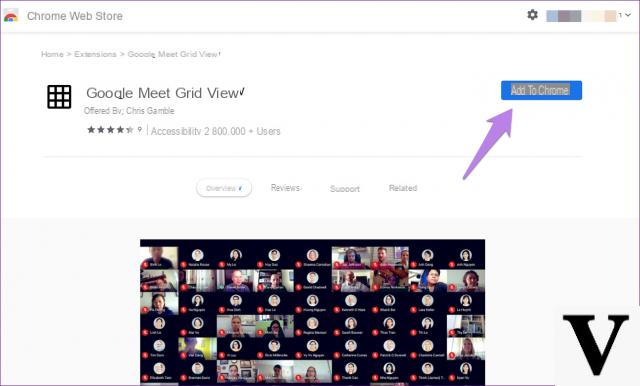
Fra le piattaforme di conference call più conosciute ed utilizzate vi è sicuramente Google Meet. Questo è difatti uno fra i servizi più importanti nel suo genere anche se, rispetto a piattaforme concorrenti, offre qualche limitazione. Fra queste ultime vi è anche l’impossibilità di disporre i partecipanti in una griglia, così da poterli vedere tutti in contemporanea.
Purtroppo tale impostazione non è disponibile di default per Google Meet, tuttavia attraverso un’estensione, disponibile per alcuni browser, è possibile colmare tale mancanza. Se intendete scoprire come mettere la griglia su Google Meet, non dovrete fare altro che continuare nella lettura di questo articolo.
Come si mette la griglia su Google Meet
Per poter mettere la griglia su Google Meet bisogna utilizzare un plugin di terze parti, ovvero Google Meet Grid View. Tale estensione è stata sviluppata per Google Chrome, tuttavia risulta perfettamente funzionante anche su Microsoft Edge e Opera. Oltre ciò, è bene ricordare che tale estensione non è attualmente disponibile su smartphone o tablet, e che quindi può essere utilizzata solo su PC.
Per installare Google Meet Grid View i passaggi da compiere sono i seguenti:
- da Google Chrome recatevi alla pagine dell’estensione;
- a questo punto, fate tap sui tasti Aggiungi e Aggiungi estensione.
Completata l’installazione, non dovrete fare altro che accedere ad una riunione (oppure crearne una) e, subito dopo, cliccare sull’icona di griglia quadra presente in alto a destra della schermata. Fatto ciò, in automatico i partecipanti della call verranno disposti all’interno della griglia offrendovi quindi la visuale desiderata.
Dubbi o problemi? Vi aiutiamo noi
Ricorda di iscriverti al nostro canale Youtube per video e altre recensioni. Se vuoi rimanere sempre aggiornato, iscriviti al nostro canale Telegram e seguici su Instagram. Se vuoi ricevere supporto per qualsiasi dubbio o problema, iscriviti alla nostra community Facebook o contattaci su Instagram. Non dimenticarti che abbiamo creato anche un motore di ricerca offerte pieno di coupon esclusivi e le migliori promozioni dal web!


























